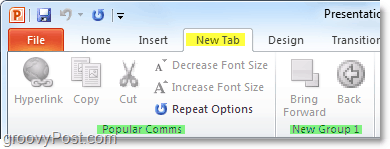Kako prilagoditi vrpcu sustava Office 2010
Microsoft Ured Microsoft Excel 2010 Powerpoint 2010 Word 2010 Outlook 2010 / / March 17, 2020
 Kao što sam siguran da su svi do sada svjesni, Microsoft je s pokretanjem sustava Office 2007 predstavio zloglasni sustav Trake izbornika. Ovisno o tome tko ste bili, iako je krivulja učenja u početku bila pomalo strma, većina je ljudi ili voljela ili je mrzila. Sjećam se kad me je šef službene službe nazvao i zaprijetio da ću baciti svoje računalo kroz prozor jer nije mogao pronaći gumb za ispis.
Kao što sam siguran da su svi do sada svjesni, Microsoft je s pokretanjem sustava Office 2007 predstavio zloglasni sustav Trake izbornika. Ovisno o tome tko ste bili, iako je krivulja učenja u početku bila pomalo strma, većina je ljudi ili voljela ili je mrzila. Sjećam se kad me je šef službene službe nazvao i zaprijetio da ću baciti svoje računalo kroz prozor jer nije mogao pronaći gumb za ispis.
Bilo kako bilo, stil je naizgled bio dovoljno uspješan jer je Microsoft lansiranjem sustava Office 2010 nastavio niz vrpcu, iako je dodao samo nekoliko prilagodbi. Na primjer, gumb Datoteka je NAZAD (hvala bogu) tako da ljudi više ne bi trebali tražiti gumb PRINT!!! HURA!!! Osobno mi se sviđa Vrpca. Omogućuje vam brzu navigaciju kroz razne naredbe u sustavu Office i sve je samo logičnije. Kako se navodi, jedna od najvećih zamjerki u verziji iz 2007. godine bila je da je previše teško pronaći sve. S Office 2010, mislim da će se "out of the box" značajno poboljšati samo pomoću gumba FILE. Međutim, još je bolja vijest da je uz Office 2010 sada puno lakše u potpunosti prilagoditi vrpcu kako bi je učinio onako kako vam se sviđa. Pogledajmo!
Prema zadanom, izgled trake sustava Office 2010 već je čišći i organiziraniji nego što je bio slučaj 2007. godine. Kao što je već spomenuto, The Datoteka Kartica krajnje lijevo sadrži sve starije naslijeđene naredbe na koje ste navikli iz svih Windows aplikacija (Spremi, Ispiši, Dijeli itd.) Također, Dom kartica sadrži sve mogućnosti oblikovanja koje biste mogli zatrebati, kao i nekoliko dodatnih stavki izbornika. Dalje na vrpci, svaka sljedeća kartica sadrži odgovarajuće organizirane akcije i naredbe.
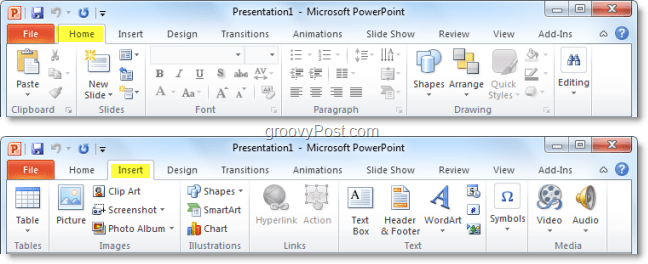
Međutim, ponekad se možete zateći pomoću jedne naredbe iz Oblikovatiali tada 90% ostatka vremena koje ste na Dom kartica. Možete uštedjeti dragocjeno vrijeme zamjenom naredbi okolo, ili možete jednostavno stvoriti cjelinu New vrpca sa svime što vam treba. Evo kako:
Kako prilagoditi vrpcu sustava Office 2010
1. Iz aplikacije Office 2010 (Word, Excel, Outlook itd.) KlikDatoteka i onda Odaberi Opcije.
Bilješka: U ovom ću primjeru koristiti PowerPoint tako da može postojati mala varijacija ako koristite Word 2010 ili neku drugu aplikaciju Office 2010.
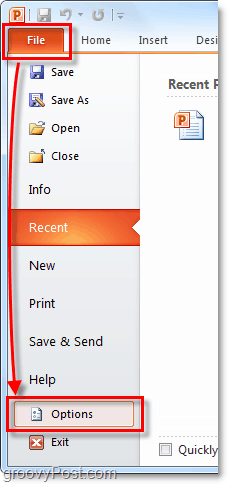
2. U Opcije izbornik KlikPrilagodite vrpcu.
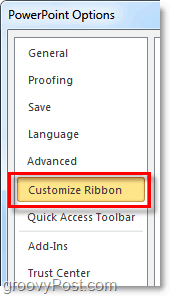
3. Prozor za prilagodbu.
Nova vrpca je super prilagodljiva. Evo nekih stvari koje ovdje možete učiniti:
- Dodavanje naredbi u grupu.
- Promijenite koji se kartici prikazuju redoslijedom.
- Dodajte nove kartice.
- Napravite nove grupe unutar kartice.
- Promijenite redoslijed pojavljivanja grupa kartica.
Iako su neke od ovih aktivnosti relativno same po sebi razumljive, učinit ćemo kratki uvod da bismo je započeli.
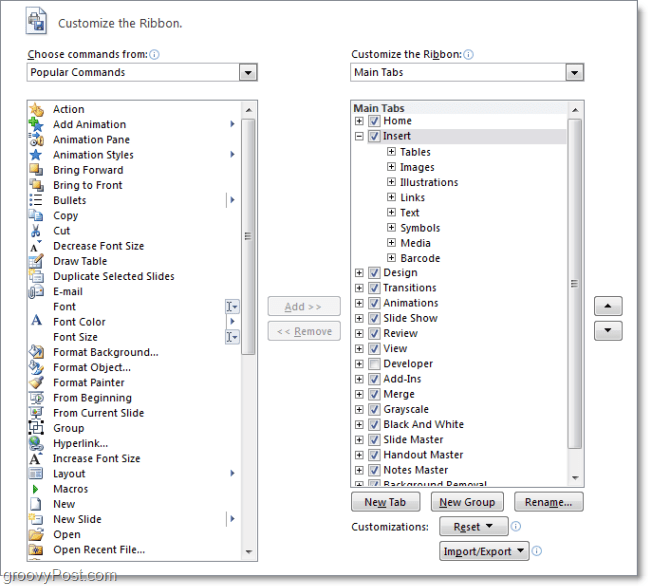
4. Dobar prvi korak u izradi prilagođene vrpce je stvaranje a Nova kartica. Klik Nova kartica gumb za to.

4.b Ako ovu karticu ostavite praznu kakva jest, vidjet ćete da se njezina prisutnost odražava na vrpci, bit će prazna.
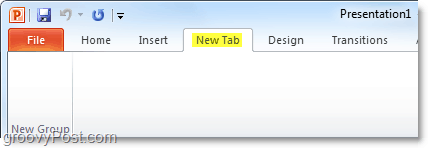
5. Zatim dodajmo neke naredbe. Na Desni okno u izborniku opcija, Klik Skupina da je ispod kartica upravo ste stvorili. Nakon što to učinite, onda izabrati radnja iz lijevog stupca i KlikDodati.
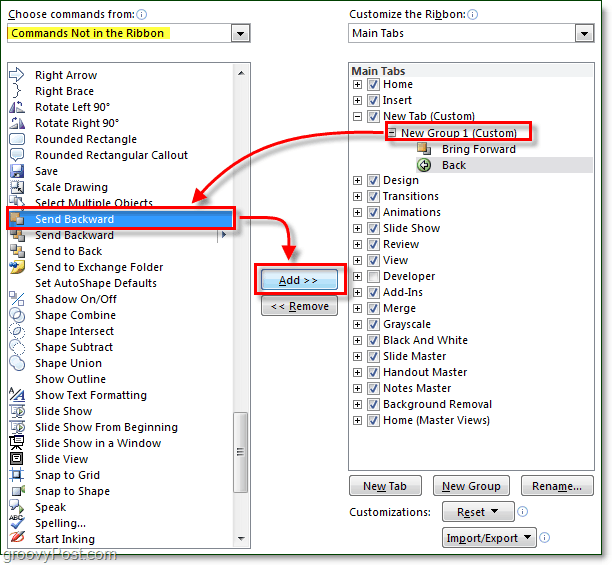
6. Dobro je organizirati koristeći više grupa unutar kartica, tako Klik Nova grupa s desne ploče. Da biste stvari organizirali i izbjegli zabune, budite sigurni da Preimenovati grupe i tabulatori.
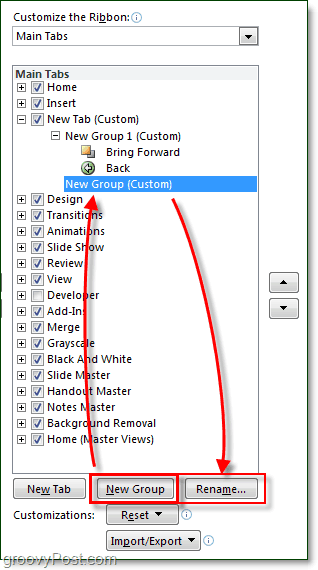
7. Prozor preimenovanja sadrži ikone asortimana koje možete odabrati, odaberite što vam se najviše sviđa, a zatim odaberite Tip u ime i Kliku redu.
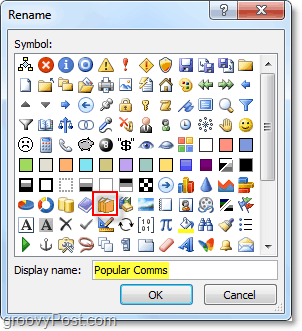
7.b Ako se kasnije, pitate se "Što je ikona za kartice i grupe na traci sustava Office 2010?" evo odgovora. Kada dodate određenu grupu na alatnu traku za brzi pristup, ona će se prikazati ikonom. (Smješteno u gornjem lijevom kutu prozora vaše Office aplikacije)
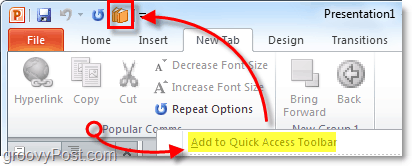
8. Sada kada imamo nešto sadržaja na novoj kartici vrpce, premjestimo stvari. Odaberi kartica ili Skupina a zatim upotrijebite strelice sa strane okvira kako biste ih pomicali gore ili dolje.
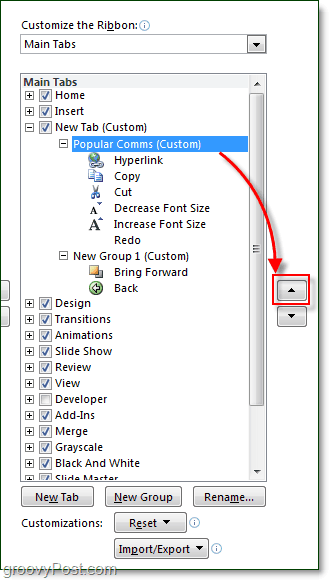
To samo govori o prilagodbi vrpce. Naravno, sada kada znate kako stvoriti svoje vrpce, uvijek možete ući i urediti unaprijed izrađene vrpce dostupne u sustavu Office 2010, što ugrađene vrpce čini još korisnijim i korisnijim!